Hampir semua menu di Microsoft Word memiliki tampilan yang dinilai cukup bersahabat atau user friendly bagi setiap penggunanya.
Pihak Microsoft memang merancang aplikasi pengolah kata ini agar menu dan fitur yang tersedia dapat dipahami dengan mudah.
Setiap detail menu yang tersedia diklasifikasikan secara khusus berdasarkan fungsi yang serupa. Alhasil, user akan dengan mudah menemukan setiap menu yang dibutuhkan.
Sebagai aplikasi pengolah kata, Word terbilang software yang memiliki menu yang lengkap dan kompleks. Pengguna dapat memanfaatkan aplikasi ini tidak hanya untuk kebutuhan pembuatan dokumen resmi atau surat-menyurat belaka.
Namun, terdapat pula sejumlah fitur menarik yang bisa Anda pelajari lebih lanjut di artikel ini. Beberapa menu di Microsoft Word pasti sudah Anda diketahui dan pernah digunakan. Namun, tak bisa dipungkiri bahwa beberapa menu mungkin terasa asing dan belum pernah digunakan sama sekali.
Oleh sebab itu, pembahasan kali ini akan berfokus tentang menu-menu atau fitur yang terpampang pada layar Word. Anda akan mengenal lebih jauh tentang fungsi dari setiap menu yang ada.
Komponen-Komponen pada Aplikasi Microsoft Word
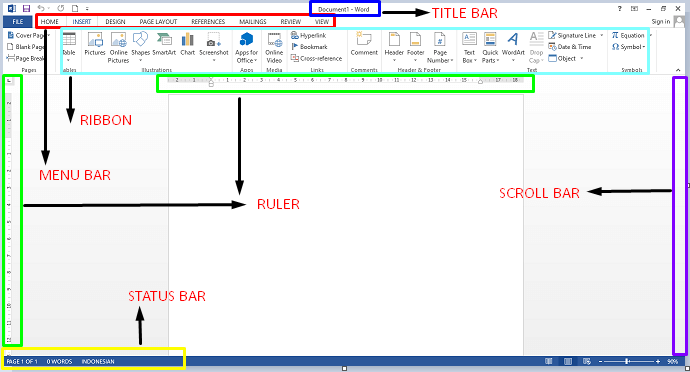
Sebelum membahasa tentang fungsi menu di Microsoft Word, sebaiknya terlebih dahulu Anda mengetahui setiap komponen penyusunnya.
Dengan demikian, Anda akan memiliki gambaran umum tentang aplikasi yang sedang dipelajari. Berikut ini adalah rincian dari setiap komponen yang tampil di layar Word:
Title Bar
Komponen pertama yang tampak di posisi paling atas ketika Anda membuka lembar kerja Word disebut dengan Title Bar. Sesuai namanya, bagian ini berisikan nama judul dari file yang sedang aktif. Hal ini sangat memudahkan bagi Anda untuk mengenali file apa yang saat itu sedang dibuka.
Menu Bar
Menu Bar merupakan menu di Microsoft Word yang paling utama karena komponen ini paling sering digunakan oleh user. Menu Bar terdiri dari 8 menu utama yang antara lain “Home”, “Insert”, “Design”, “Page Layout”, “References”, “Mailings”, Review”, dan “View”.
Pengurutan dari 8 menu ini berdasarkan tingkat penggunaan yang seringkali dipakai. Ulasan detail dari masing-masing menu dapat Anda simak pada sub judul yang akan ditampilkan secara khusus di pembahasan selanjutnya.
Ribbon
Ribbon merupakan rincian ikon yang tampil ketika Anda mengklik salah satu menu di Microsoft Word yang terletak di bagian Menu Bar. Komponen yang terletak di Ribbon cukup kompleks dengan fungsi yang berbeda-beda, tapi masih berhubungan satu sama lain.
Scroll Bar
Scroll Bar merupakan alat atau komponen yang bisa digunakan untuk menggeser tampilan atau lembar kerja Word. Komponen ini terletak di dua bagian yaitu sisi kanan dan sisi bawah. Penggunaannya pun cukup mudah karena Anda tinggal menggeser alat bantu scroll yang ada.
Ruller
Ruller atau yang memiliki makna penggaris adalah komponen di Word yang tampak seperti alat untuk mengukur. Terdapat angka-angka pengukur yang tertera dalam satuan inchi.
Bagian Ruller terletak di sebelah atas dan sisi kiri lembar kerja Word. Sejatinya, komponen ini dapat dihilangkan dengan melakukkan setting di Menu Bar “View”. Caranya yaitu dengan menghilangkan tanda centang pada kolom “Ruller”.
Status Bar
Status Bar merupakan komponen menu di Microsoft Word yang terletak di bagian paling bawah. Bagian ini menampilkan jumlah kata, jumlah halaman, setting bahasa, dan lain sebagainya.
Anda dapat memilih atau menentukan sendiri fitur apa saja yang hendak ditampilkan pada bagian Status Bar. Adapun caranya sangatlah mudah yaitu lakukan klik kanan di sepanjang garis Status Bar. Silahkan berikan tanda centang ikon yang ingin ditampilkan pada perintah “Customize Status Bar” yang muncul.
Fungsi dan Penggunaan Menu di Microsoft Word
Pembahasan kali ini akan difokuskan pada menu-menu yang terletak di bagian Menu Bar. Hal ini dikarenakan Menu Bar menjadi komponen utama yang digunakan oleh Anda sebagai user ketika memakai aplikasi Microsoft Word. Adapun rincian menunya adalah sebagai berikut:
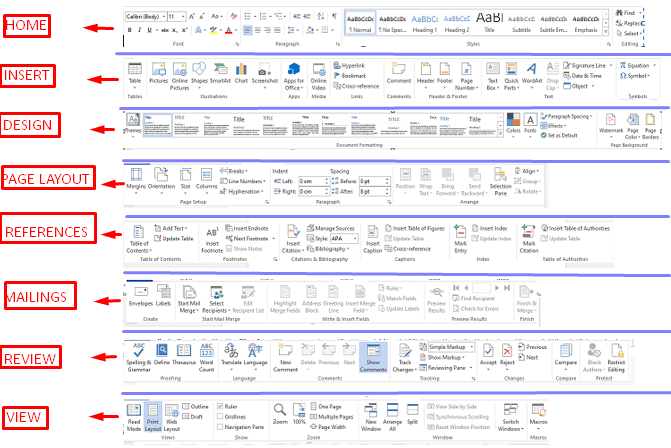
HOME
Menu “Home” merupakan komponen yang sangat penting untuk dipahami terutama oleh seorang pemula. Pasalnya, menu ini berisikan kumpulan Ribbon yang berfungsi mengatur teks, seperti ukuran dan font huruf, peratan teks, serta ukuran spasi.
Selain itu, Anda juga dapat membuat teks dengan efek tebal, miring, dan garis bawah menggunakan menu di Microsoft Word ini.
Pada menu “Home”, Anda juga dapat memanfaat menu “Find” dan “Replace” untuk mencari atau mengganti suatu redaksi yang akan diubah.
Dengan demikian, Anda tidak perlu repot untuk membaca seluruh tulisan yang ada. Cara lengkap untuk menggunakan menu tersebut dapat Anda lihat pada materi tentang tutorial lengkap Microsoft Word.
INSERT
Sesuai namanya, menu “Insert” bertujuan untuk menyisipkan suatu objek pada lembar kerja Word. Beberapa objek yang dapat disisipkan antara lain tabel, gambar, diagram, kurva, simbol, rumus, Word Art, dan lain-lain.
DESIGN
Secara garis besar, “Design” merupakan menu yang digunakan untuk melakukan setting yang berkaitan dengan format atau model lembar kerja. Terdapat beragam pilihan tema yang ditampilkan pada bagian Ribbon.
PAGE LAYOUT
Menu di Microsoft Word ini erat kaitannya dengan pengaturan kertas kerja yang aktif. Terdapat sejumlah Ribbon yang digunakan untuk mengatur ukuran kertas, perataan teks, orientasi, serta spasi dan indentasi paragraf.
REFERENCES
“References” merupakan menu yang digunakan untuk membuat pengaturan pada daftar pustaka, daftar isi, sitasi, catatan kaki, dan lain-lain. Menu ini memang cukup jarang digunakan karena sedikit sulit untuk diterapkan.
MAILINGS
Menu “Mailings” adalah menu yang digunakan untuk pekerjaan yang berkaitan dengan email ataupun surat-menyurat. Anda juga dapat membuat format amplop ataupun label menggunakan Ribbon yang tersedia di sini.
REVIEW
Review merupakan menu di Microsoft Word yang berisikan perintah-perintah untuk mereview atau mengaudit suatu tulisan.
Hal ini meliputi koreksi grammar dan kosa kata, translate dan setting bahasa, serta penghitungan jumlah kata. Selain itu, menu tersebut juga dapat menyisipkan sebuah komentar di sela-sela kalimat atau paragraf.
VIEW
Menu “View” erat kaitannya dengan tampilan lembar kerja yang dilihat oleh user saat menggunakan aplikasi Microsoft Word.
Pada bagian ini, Anda dapat menampilkan keseluruhan teks atau dokumen sebelum dilakukan pencetakan. Selain itu, Anda juga dapat membagi tampilan Word dalam beberapa bagian.
“View” juga dapat menampakkan atau menghilangkan suatu fitur pada tampilan lembar kerja. Menu-menu yang dapat diatur tersebut meliputi Ruller, Gridlines, dan Navigation Pane. Hal ini disebabkan oleh sebagian user ada yang merasa terganggu dengan penampakan fitur tersebut di layar monitor.
Baca juga: 6 Cara Membuat Tabel di Word dengan Mudah
FORMAT
Sejatinya, “Format” adalah menu yang tersembunyi dan hanya aktif dalam keadaan tertentu. Akan tetapi, menu ini muncul di bagian Menu Bar dan biasa disebut dengan istilah “Drawing Tools” atau alat untuk menggambar.
Menu “Format” muncul ketika Anda hendak mengedit suatu objek, seperti gambar, tabel, Word Art, chart, dan lain-lain.
Penjelasan singkat di atas diharapkan bisa memberikan gambaran tentang garis besar dari beberapa menu di Microsoft Word. Meskipun tidak begitu detail, namun Anda sedikit banyak dapat memahami fungsi dari menu-menu yang ada.
Editted: 22/06/2021 by IDNarmadi.